通用配置
配置文件资源库
1.在弹窗中选择File Repository选项,点击Get Started。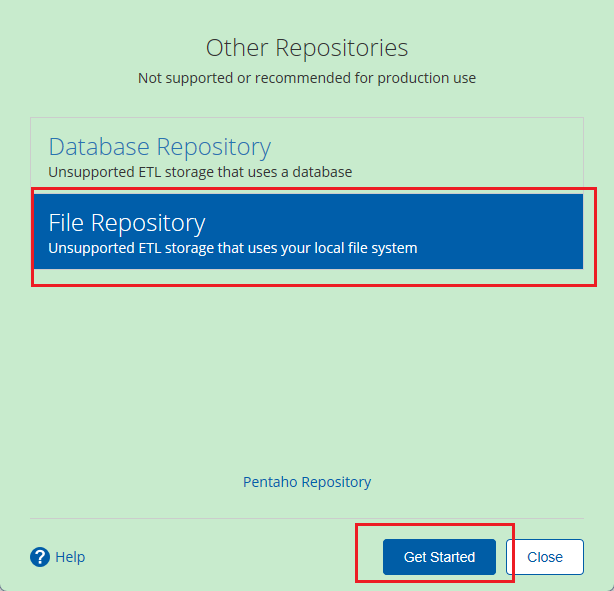
配置数据库资源库
- 在新的弹窗中选择Database Repository选项,点击Get Started。
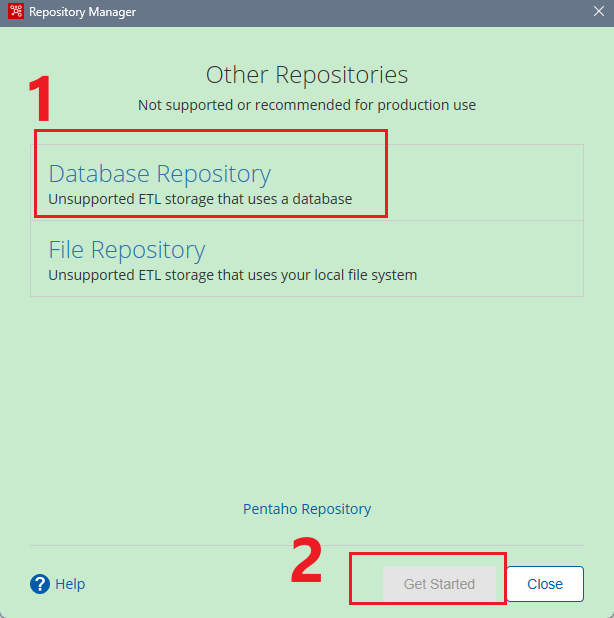
- 输入资源库名称(自定义),点击Database Connection创建数据库连接。
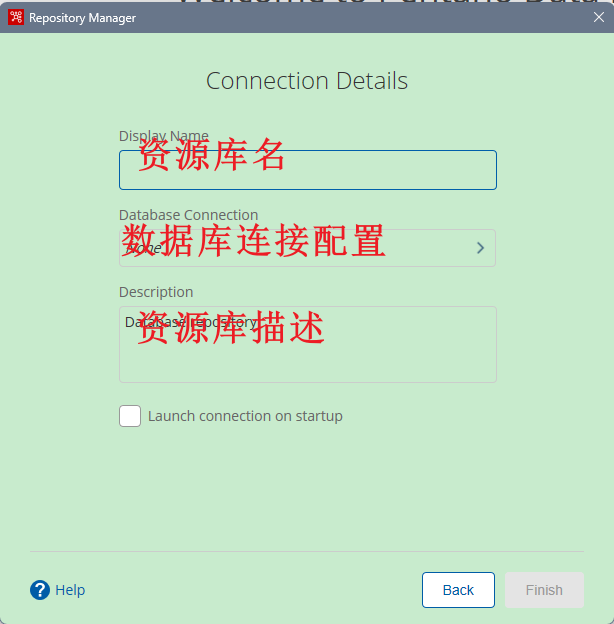
- 点击创建新的数据库连接。
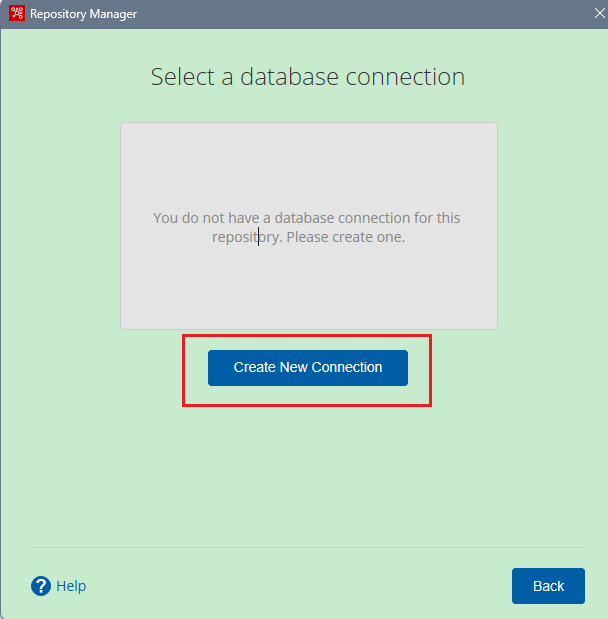
- 这里左侧有5种连接方式,按自己需求进行选择,默认选一般;数据库连接名称(自定义);数据类型,什么数据库就选什么。这里以mysql为例子;
连接方式,默认选第一个;最后再将你的数据库连接信息(IP,端口,库名称,用户名和密码)填写上就OK。
- 填好后,点击测试按钮,出现如下图的弹窗即连接成功,然后点击确定按钮。
- 可以看到刚刚连接的数据库test,这里我是创建两个数据源,通过点击新增按钮可以创建多个数据源连接。(选中数据源,即可对其进行编辑,删除操作。)
最后点击Back返回。
#### 通用完成配置

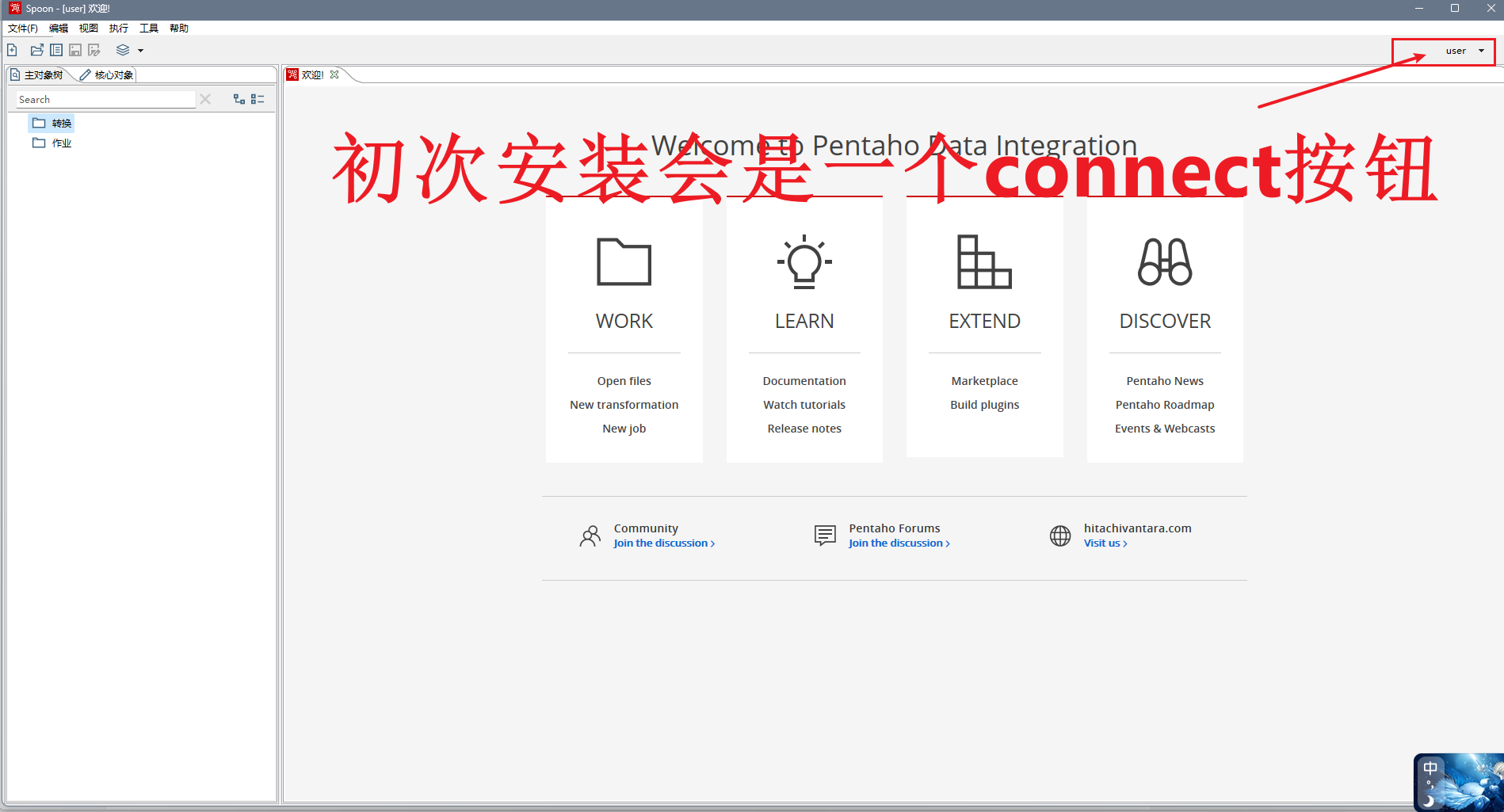
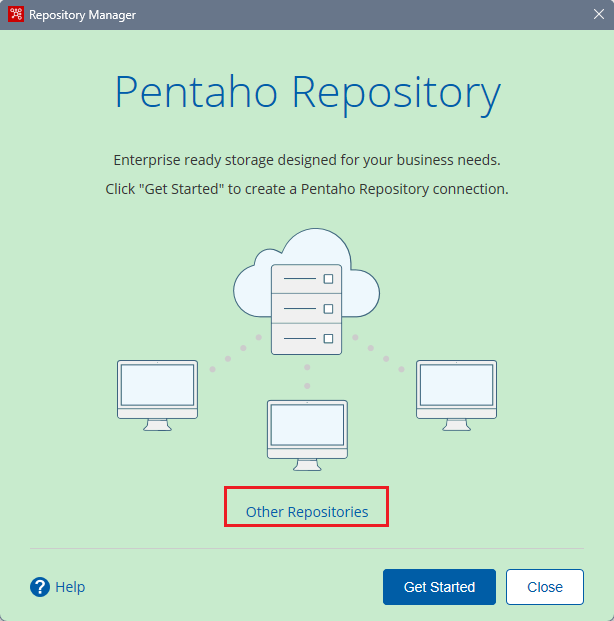
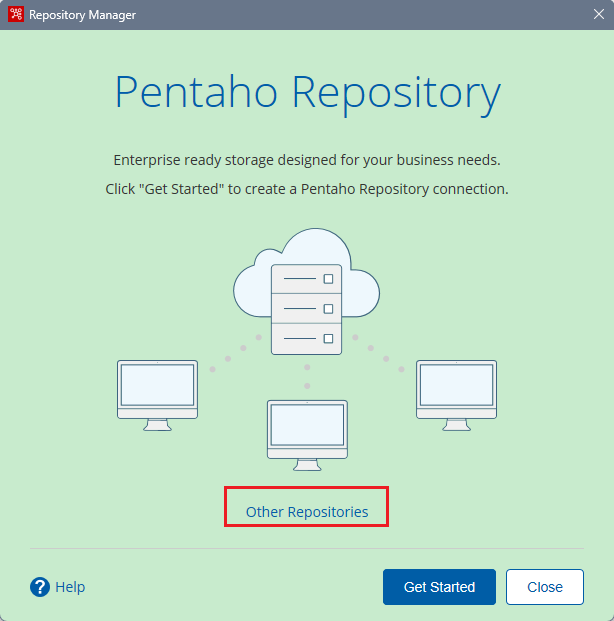
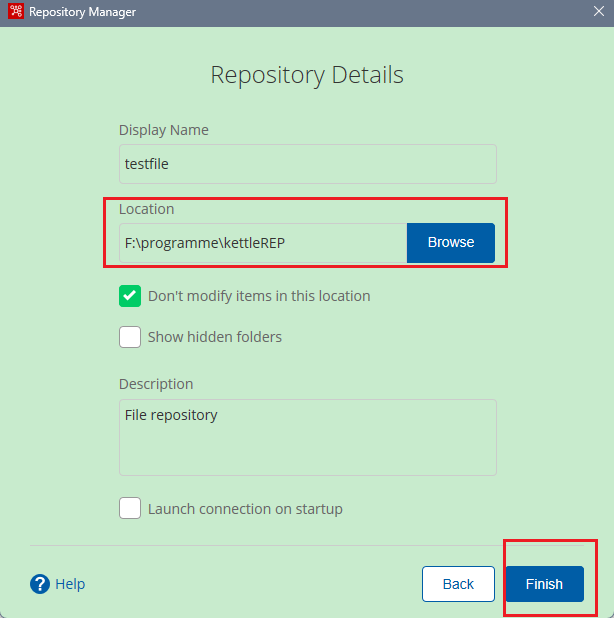
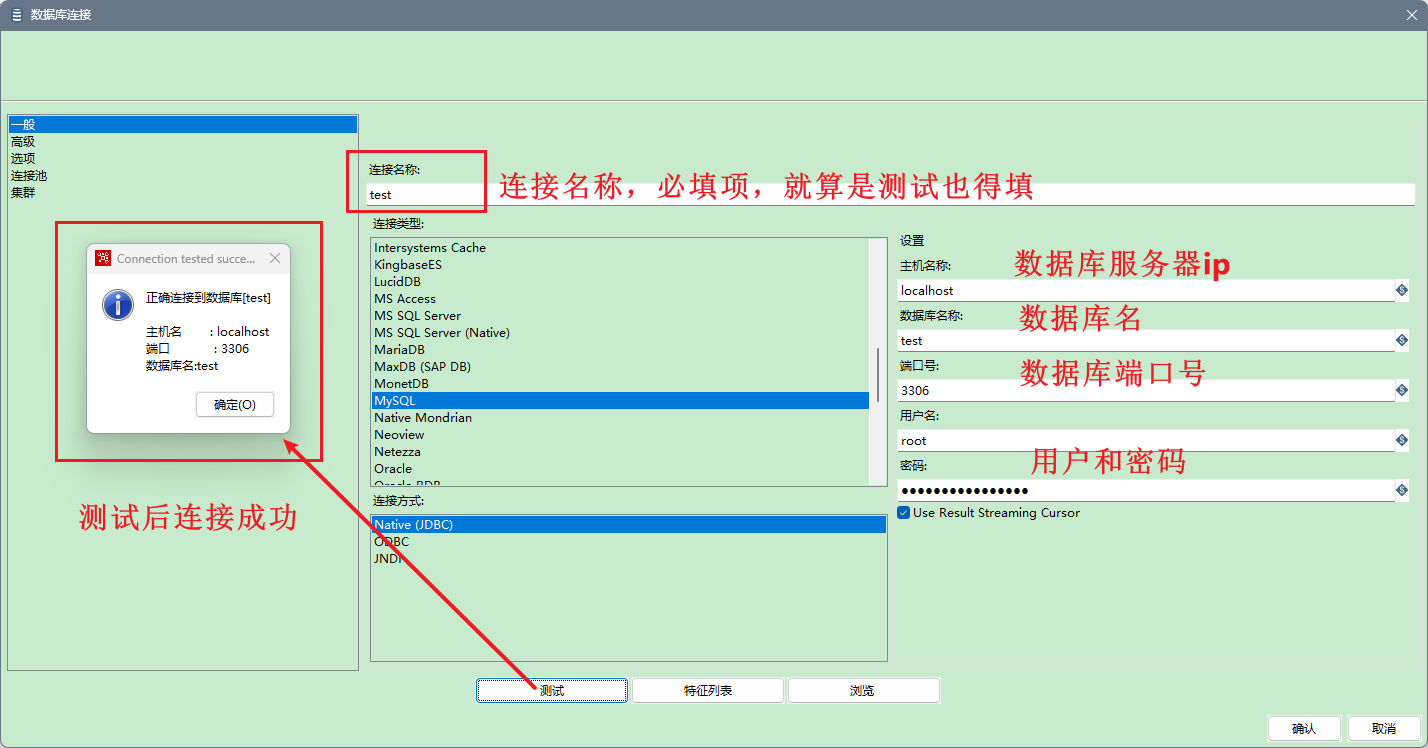

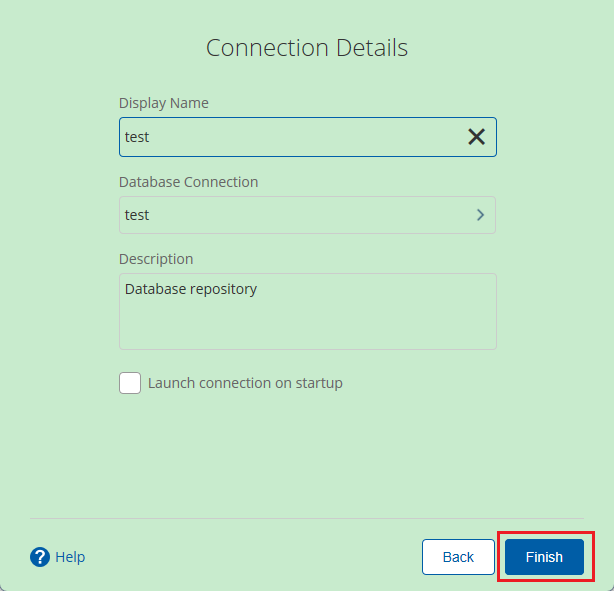
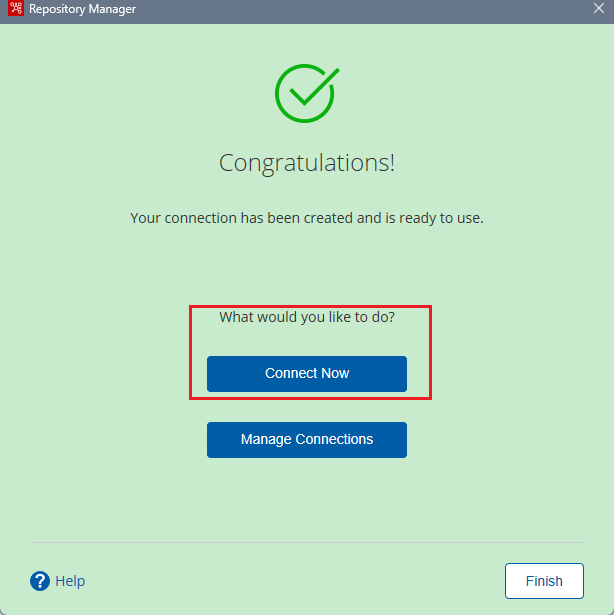
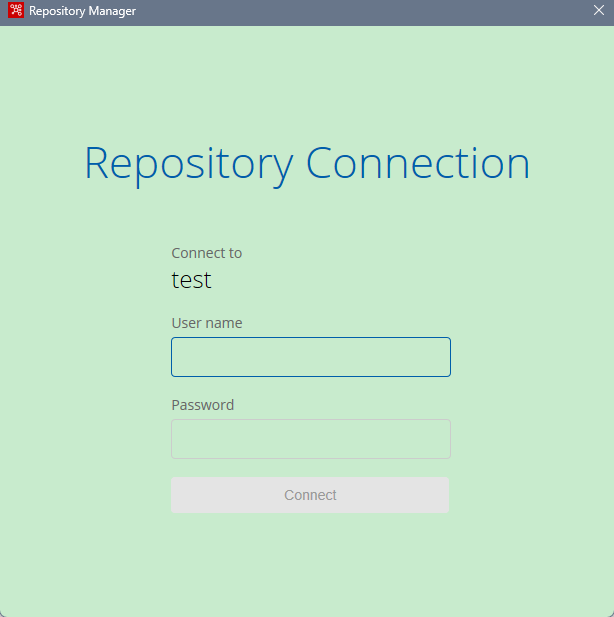
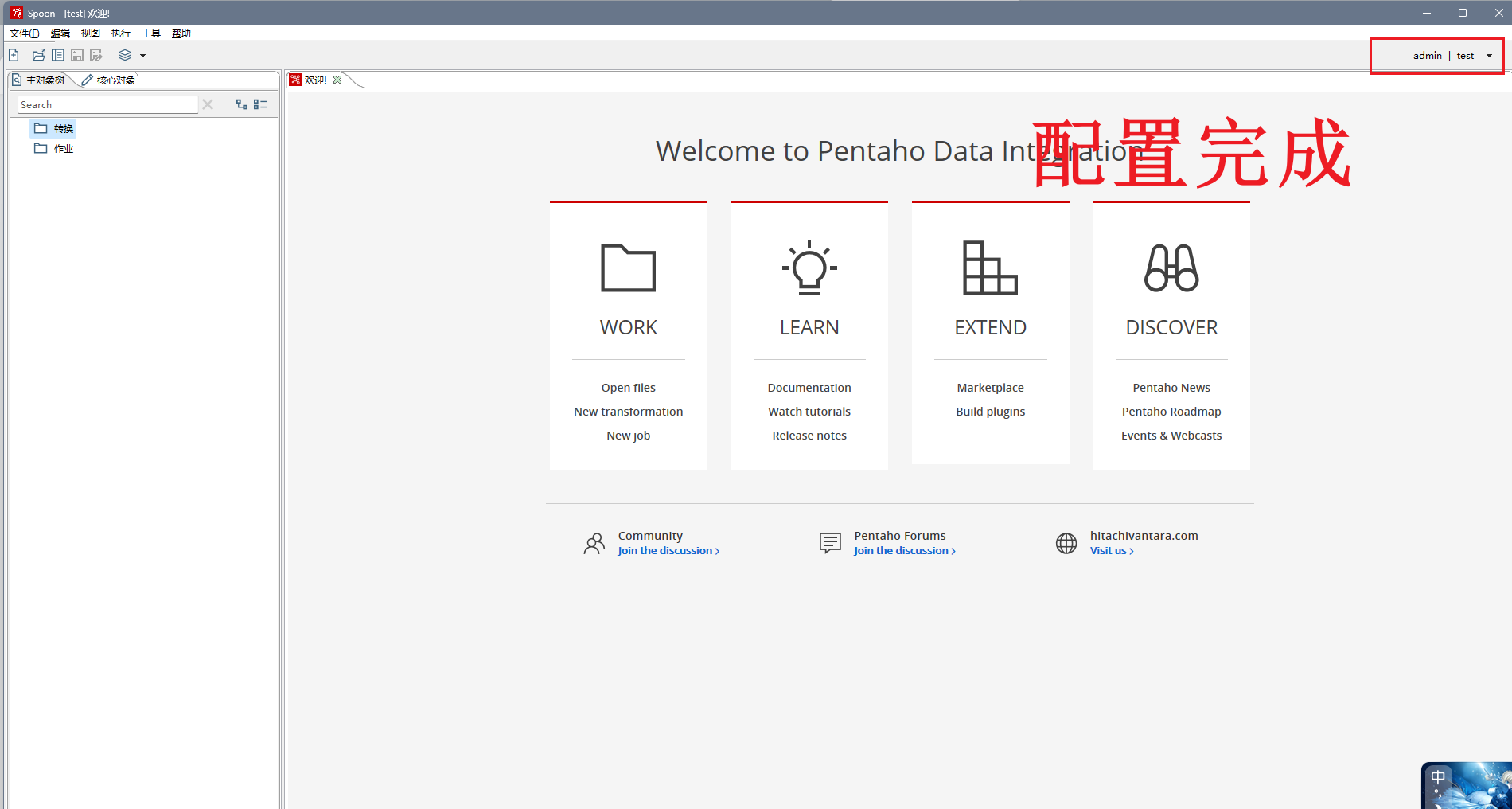
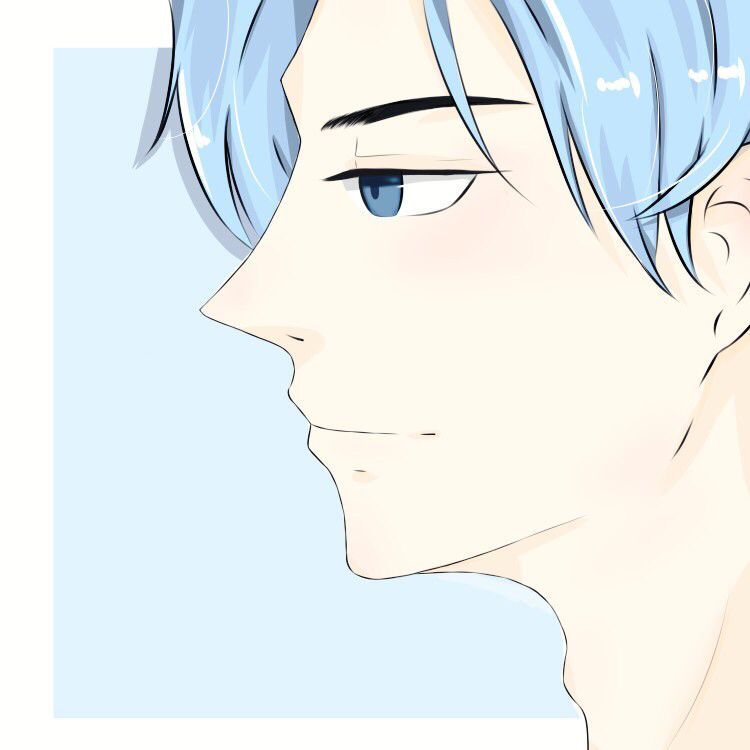
Comments | NOTHING